Excel中怎样制作三级下拉菜单
来源:网络收集 点击: 时间:2024-02-28【导读】:
下拉菜单在我们工作中,方便我们查找和统计,怎样制作三级下拉菜单呢,快来跟我一起学习吧!工具/原料moreWps/Excel方法/步骤1/6分步阅读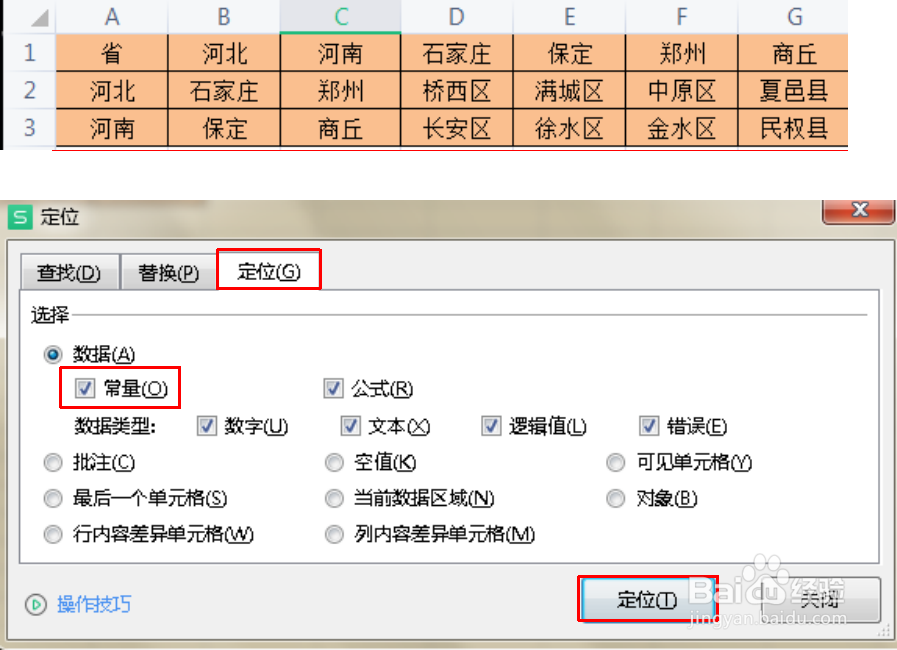 2/6
2/6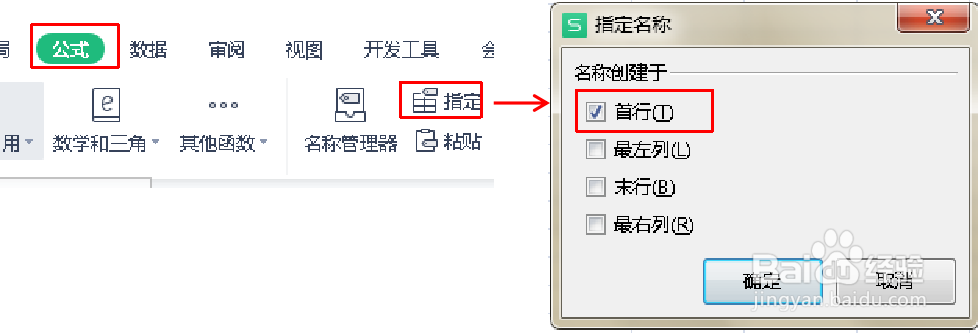 3/6
3/6 4/6
4/6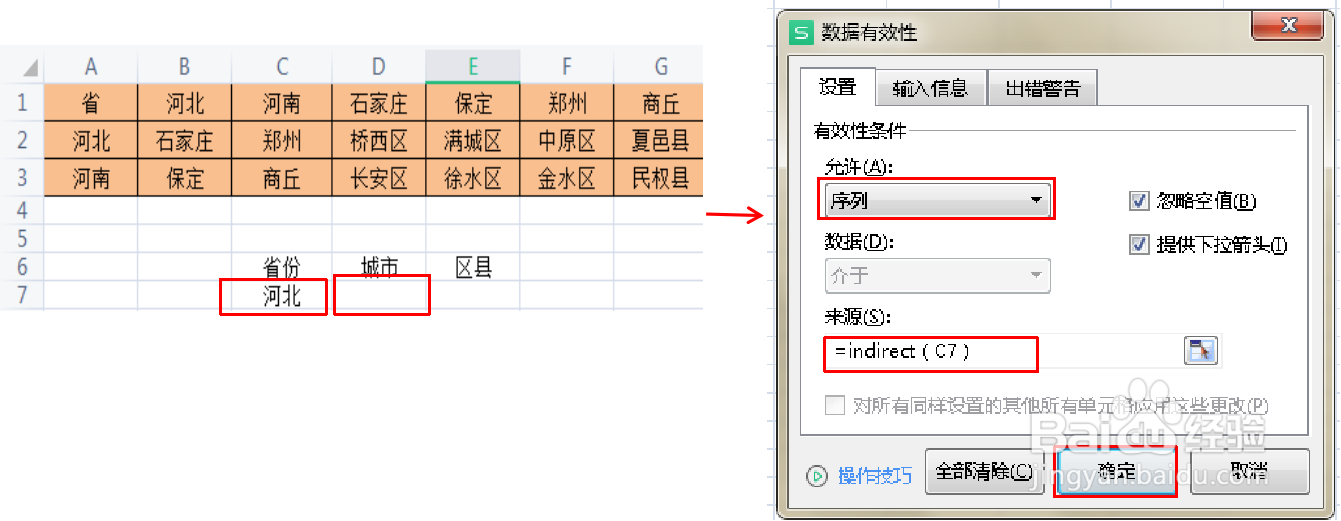 5/6
5/6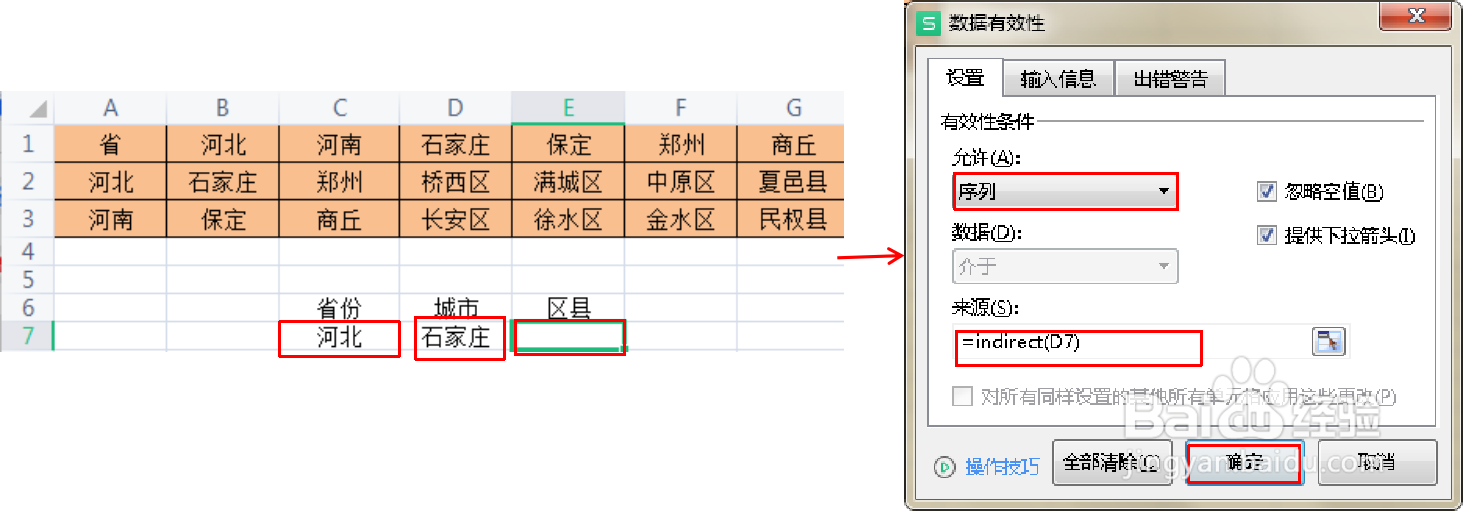 6/6
6/6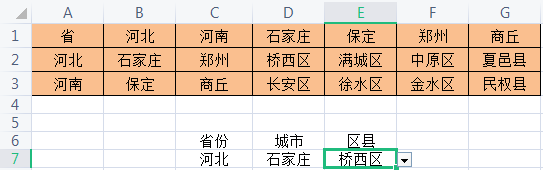 注意事项
注意事项
选中所有的数据源,快捷键“Ctrl+G”调出定位窗口,选择“常量”,定位。
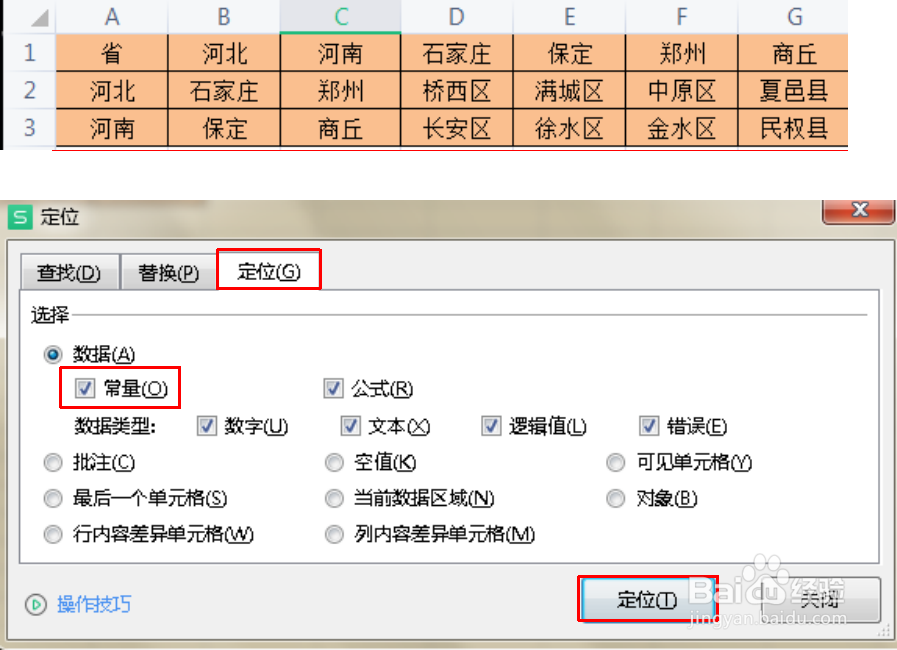 2/6
2/6选中所有数据,单击菜单栏中的“公式”,选择“指定”,指定名称里面选择“首行”,去除”最左列“,确定。
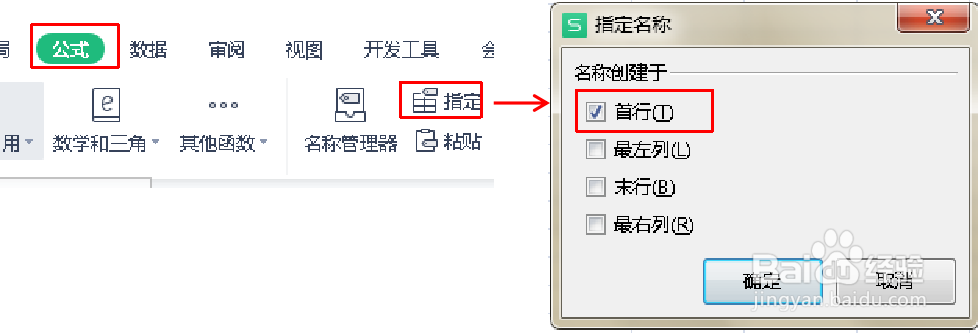 3/6
3/6空白区域输入“省份”,“城市”,“区县”,单击C7单元格,单击菜单栏—数据—有效性,有效性条件选择“序列”,来源输入“=省”。
 4/6
4/6单击任一省份,选中D7单元格,单击菜单栏中“数据”—有效性,有效性条件选择“序列”,来源输入“=INDIRECT(C7),确定。
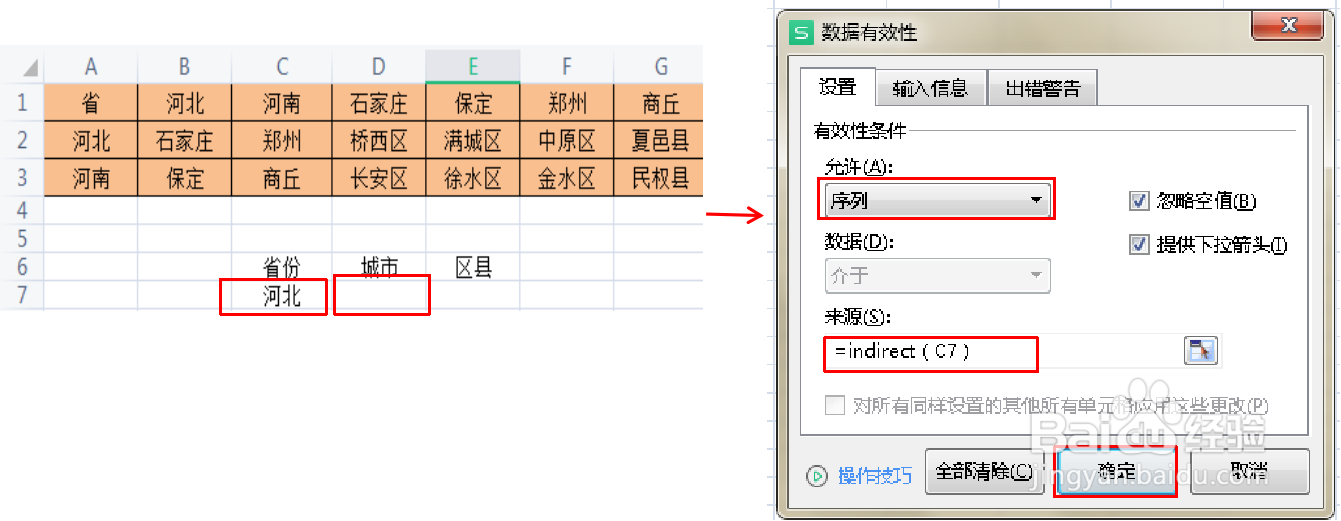 5/6
5/6同样的操作步骤,设置区县列,单击任一省份,选中城市,单击E7单元格,单击菜单栏中“数据”—有效性,有效性条件选择“序列”,来源输入“=INDIRECT(D7),确定。
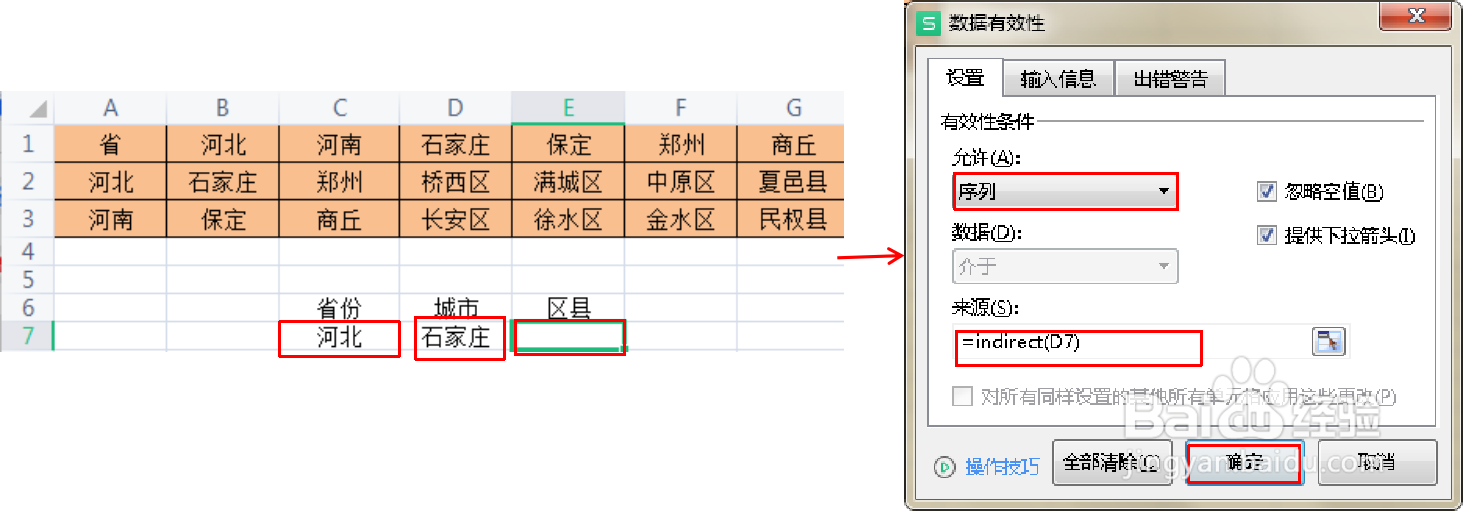 6/6
6/6三级下拉菜单完成。
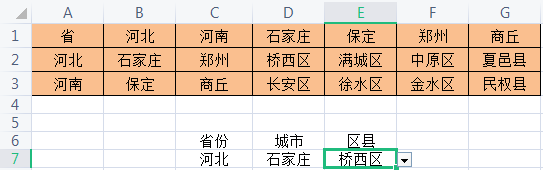 注意事项
注意事项定量窗口条件的设置。
indirect函数的应用,相对引用与绝对引用的区别。
INDIRECT函数设置下拉菜单三级下拉菜单设置三级菜单下拉菜单怎么做版权声明:
1、本文系转载,版权归原作者所有,旨在传递信息,不代表看本站的观点和立场。
2、本站仅提供信息发布平台,不承担相关法律责任。
3、若侵犯您的版权或隐私,请联系本站管理员删除。
4、文章链接:http://www.1haoku.cn/art_161627.html
上一篇:欢乐斗地主残局的第44关怎么过
下一篇:蚂蚁庄园2022年11月27日答案及解析
 订阅
订阅